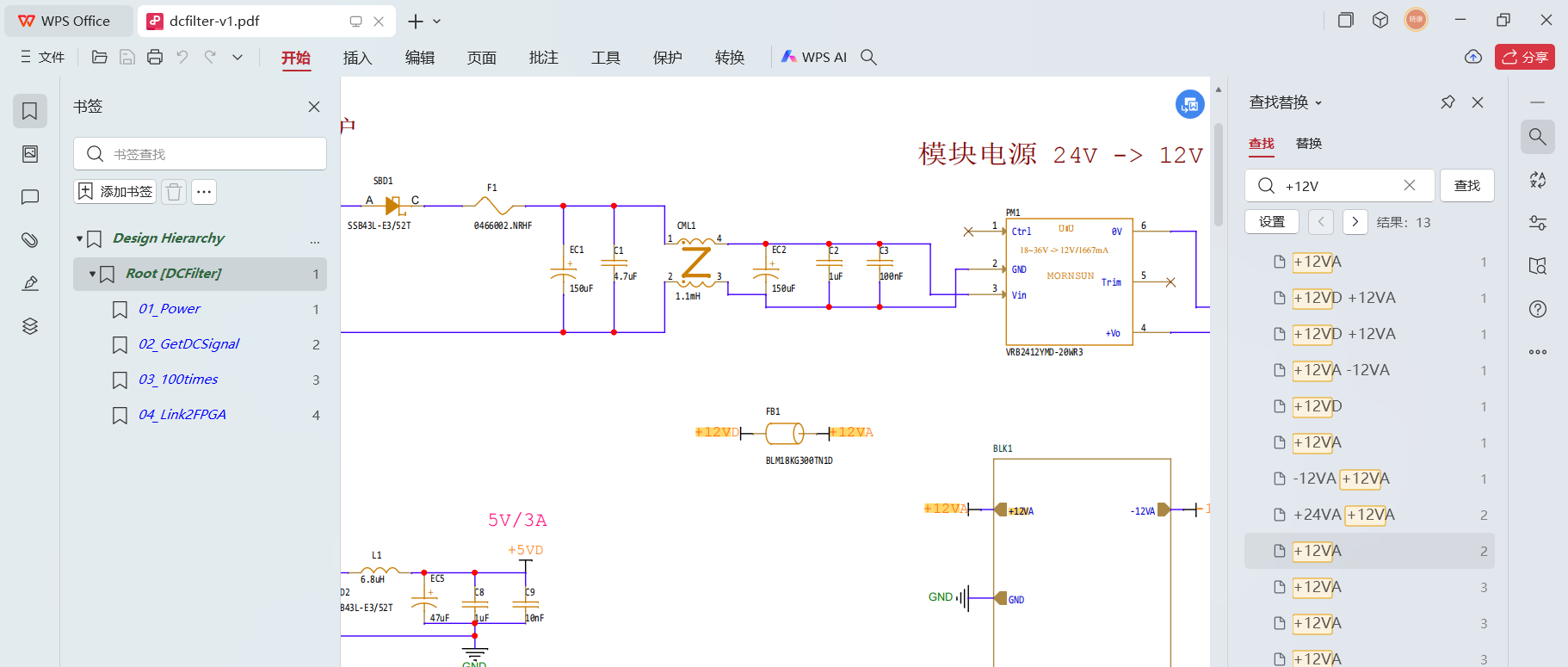
一. 为什么原理图要导出PDF
原理图dsn文件导出PDF主要有以下两个目的:
-
Cadence是硬件工程师的专业工具,其它专业的人员可能没有安装,导出PDF方便其它人查看原理图; -
Cadence原理图工具ORCAD的启动速度较慢, 当只需查看而不是修改原理图时, PDF文件看起来更方便也能防止误修改。
二. Cadence中原理图导出智能PDF的最终效果
智能PDF带书签,文本可搜索,也可以将元器件位号和网络名也导出书签。

注意,PDF中原理图页的顺序与Orcad中的顺序可能是不一致的,需要放置TitleBlock并使用Annotate重排原理图的Page Number,详见我的另一篇博客:
Cadence Orcad元器件位号重排与原理图页序号重排 – 徐晓康的博客 (myhardware.top)
三. Cadence导出PDF的过程
从原理图到PDF需要两个步骤
-
原理图 -> PS,用到的工具是Postsript驱动,即虚拟打印机 -
PS -> PDF,用到的工具是PS to PDF转换器

3.1 Postsript驱动
可用的几款:
1.Adobe PDF,最常用,一般电脑都会有,推荐
在使用时可能会报以下错误,需要关闭Adobe PDF设置选择中的Rely on system font only

设置 -> 打印机与扫描仪 -> Adobe PDF -> 管理 -> 打印机属性 -> Adobe PDF Settings

2.OrcadPS_17.2 / OrcadPS_17.4,Cadence 17.2版本和17.4版本自带的打印机,不推荐,遇到过PDF字体问题
3.其它流行的打印机软件,如PDFCreator(推荐,体积小,下载无需注册),FreePDF(一般推荐,体积较小,下载需要注册)等
PDFCreator,免费的PDF转换工具。下载官网:PDFCreator: Download our free PDF converter here – pdfforge

3.2 PS to PDF转换器
仅推荐使用Ghostsript,免费软件,下载官网:Ghostscript

四. Cadence 17.2 / Cadence 17.4导出智能PDF步骤
4.1 选中dsn

4.2 File -> Export -> PDF

4.3 设置路径,名称,其它设置,指定PS驱动与PS to PDF转换器,点击OK

不要勾选Create Net & Part Bookmarks,勾选此项会生成所有网络名和元件的书签,没什么用,还显得非常乱,需要找某个元件直接搜索位号即可。
注意这里的PS驱动,名称需要与电脑中的打印机和扫描仪中的名称一致(不区分大小写),否则将提示找不到PS驱动。

4.4 全部操作显示GIF
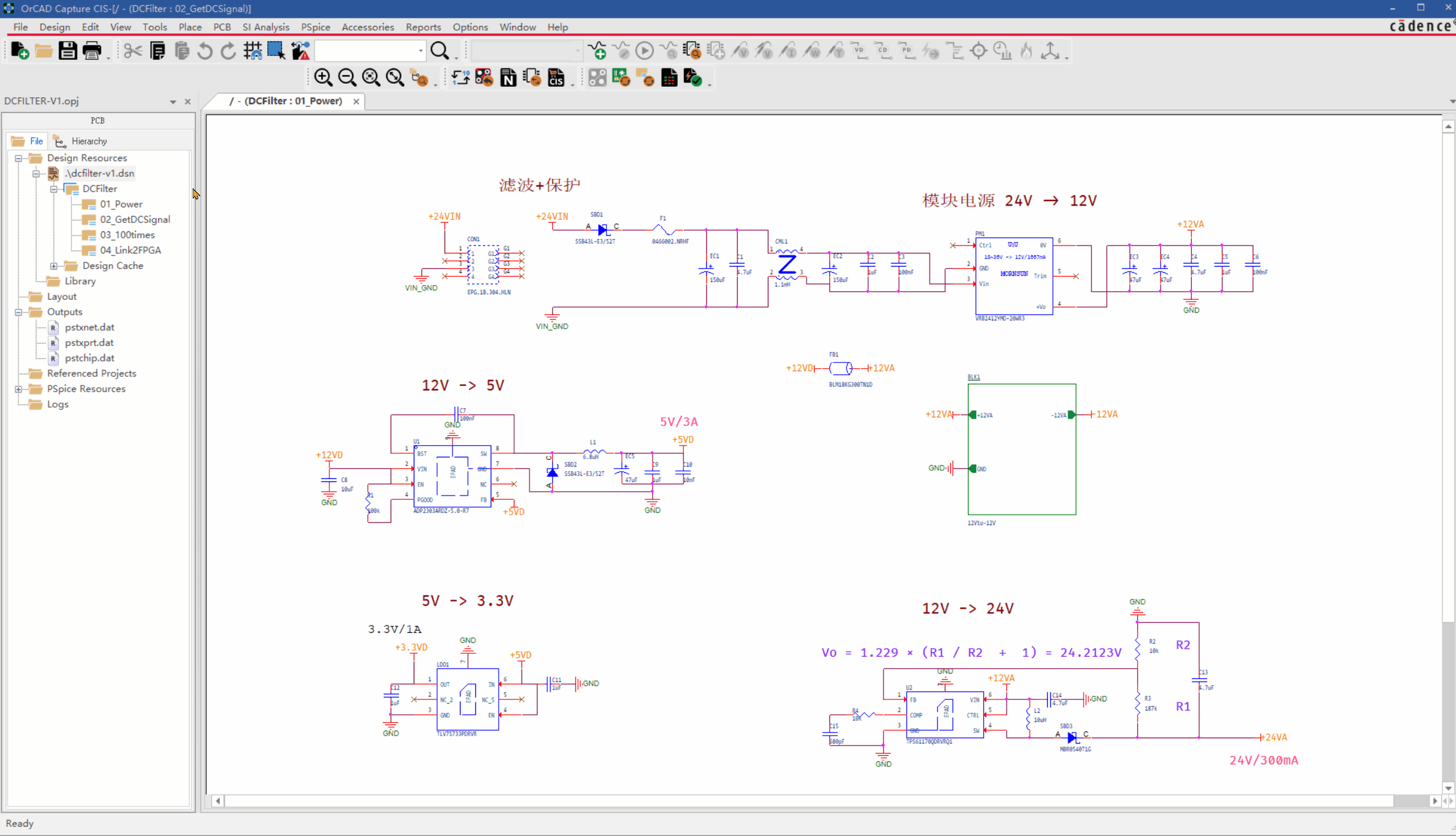
五. Cadence 16.6导出智能PDF步骤
16.6导出PDF的原理和17.2/17.4是一样的,只是16.6没有Export -> PDF的选项,而是利用TCL/TK工具。
5.1 选中dsn -> Accessories -> Cadence Tcl/Tk Utilities -> Utilities

5.2 选中PDF Export -> Launch

5.3 设置路径,名称,其它设置,指定PS驱动与PS to PDF转换器,点击OK

将gswin64.exe的路径添加到环境变量PATH中,如下图,就不需要在上图中改gswin64的路径了。

六. 原理图打印PDF的方法(可搜索,但无书签)
这里和打印图片/word是一样的,文本是可搜索的,但没有书签,好处是简单,不需要额外的软件工具。
选中dsn -> File -> Print

可以点击setup进行设置,一般原理图为横向。

如果本文对你有所帮助,欢迎点赞、转发、收藏、评论让更多人看到,赞赏支持就更好了。
如果对文章内容有疑问,请务必清楚描述问题,留言评论或私信告知我,我看到会回复。

徐晓康的博客持续分享高质量硬件、FPGA与嵌入式知识,软件,工具等内容,欢迎大家关注。
cadence17.4 orcad导出原理图不能搜索?
我在导出原理图的,时候,使用Orcad里面的输出功能,因为需要器件属性,所以没有使用打印功能,但不知道为什么使用输出PDF功能输出SCH的PDF之后,不能对其进行搜索。
我使用了两种情况:
第一种,不创建Create Net & Part Bookmarks,然后输出PDF;
第二种,创建Create Net & Part Bookmarks,然后输出PDF
使用第一种输出,根本搜索不到器件,在PDF里面有这个内容,但就是搜索不到器件的位置。
使用第二种输出,会出现很多器件的书签,但在搜索的时候,还是搜索不到器件的位置,只能搜索到书签上的内容,PDF里面的内容根本搜索不到,这样也无法定位器件。
另外,我使用打印的方法输出PDF,是可以正常搜索器件;但是因为没有器件的属性,所以还是想使用Orcad的输出功能输出PDF。但不知道为什么我输出的PDF不太正常,不知道是哪里出现了问题?我自己也尝试了使用不同项目的SCH原理图导出PDF,但好像我这种方法都不行。
所以,我想问一下,这种情况是我哪里出现错误了吗?谢谢!
是不是用的PDF驱动软件有问题,我使用的是PDFCreater,也建议你用这个。